
Упорядкування файлів у папки на Mac
На комп’ютері Mac усе — документи, зображення, музика, програми тощо — впорядковано в папках. Під час створення документів, інсталювання нових програм і виконання інших дій можна створити нові папки для впорядкування інформації.
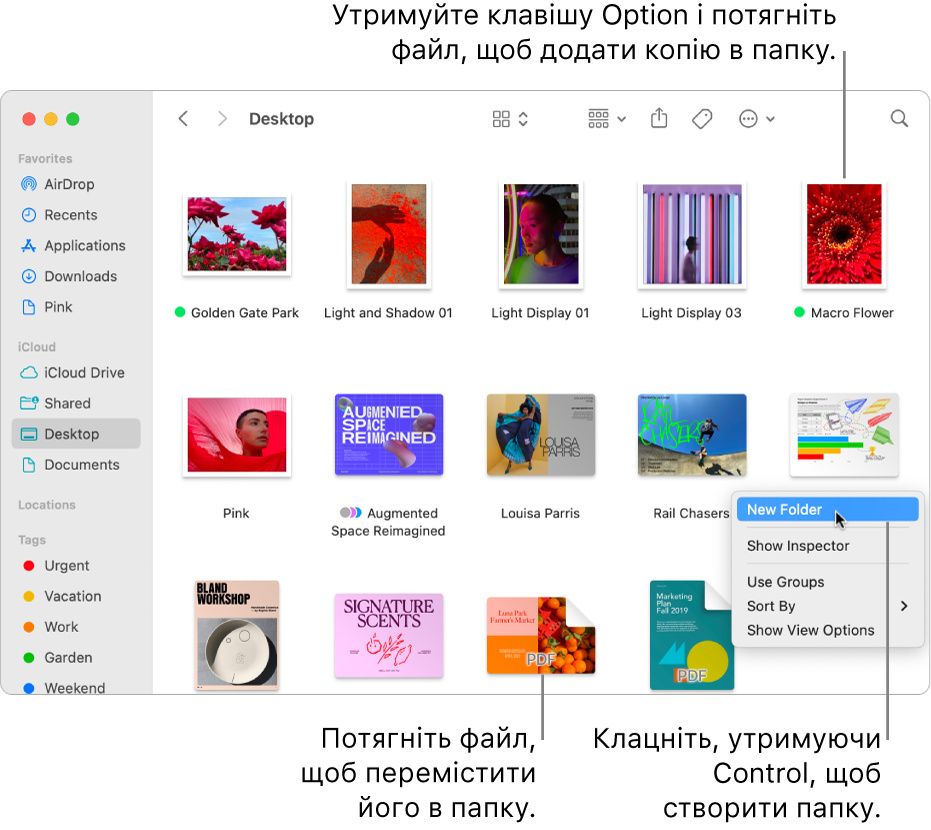
Створення папки
На комп’ютері Mac клацніть іконку Finder
 на панелі Dock, щоб відкрити вікно Finder, а тоді перейдіть до розташування, у якому потрібно створити папку.
на панелі Dock, щоб відкрити вікно Finder, а тоді перейдіть до розташування, у якому потрібно створити папку.Або клацніть на робочому столі, якщо там папку потрібно створити папку.
Виберіть Файл > Нова папка або натисніть комбінацію клавіш Shift+Command+N.
Якщо кнопка «Нова папка» неактивна, ви не можете створювати папки в поточному розташуванні.
Введіть назву папки й натисніть клавішу Return.
Перенесення елементів у папки
На комп’ютері Mac натисніть іконку Finder
 на панелі Dock, щоб відкрити вікно Finder.
на панелі Dock, щоб відкрити вікно Finder.Виконайте будь-яку з наведених нижче дій:
Додавання елемента до папки: Перетягніть елемент у папку.
Додавання кількох елементів до папки: Виберіть елементи та перетягніть один із них у папку.
Усі вибрані елементи будуть перенесені в папку.
Щоб перемістити вміст вікна в папку, перемістіть вказівник у ліву частину заголовка вікна, щоб відобразити іконку, а потім перетягніть цю іконку в папку.
Натисніть і утримуйте клавішу Shift, щоб іконка з’явилася одразу, щойно ви перемістите вказівник у зону заголовка. Також можна потягти початок заголовка вікна в папку, не чекаючи на появу іконки.
Переміщення копії елемента в папку зі збереженням його оригінала у вихідному розташуванні: Виберіть елемент, утримуючи натисненою клавішу Option, перетягніть елемент за межі панелі інструментів.
Переміщення псевдоніма елемента в нову папку зі збереженням його оригінала у вихідному розташуванні: Утримуючи натисненою клавіші Option і Command, перетягніть елемент за межі панелі інструментів, щоб створити псевдонім.
Створення копії елемента в тій самій папці: Виберіть елемент, а потім виберіть Файл > Дублювати або натисніть Command+D.
Копіювання файлів на інший диск: Перетягніть файли на диск.
Переміщення файлів на інший диск: Утримуючи натисненою клавішу Command, перетягніть файли на диск.
Швидке групування різних елементів у нову папку
Можна швидко створити папку з елементів на робочому столі або у вікні Finder.
На комп’ютері Mac виберіть усі елементи, які потрібно згрупувати.
Утримуючи клавішу Control, клацніть один із виділених елементів, і виберіть «Нова папка з вибраного».
Введіть назву папки й натисніть клавішу Return.
Об’єднання двох папок з однаковим ім’ям.
Якщо у двох місцях є дві папки з однаковими іменами, можна об’єднати їх в одну папку.
На Mac, утримуючи натиснутою клавішу Option, перетягніть одну папку в розташування, де міститься папка з таким самим іменем. У діалоговому вікні, яке з’явиться, натисніть «Об’єднати».
Опція «Об’єднати» з’являється тільки в тому разі, якщо в одній папці містяться елементи, яких немає в іншій папці. Якщо папки містять різні версії файлів з однаковими іменами, єдиними опціями буде «Зупинити» і «Замінити».
Файли, які мають щось спільне на основі визначених вами критеріїв, можна згрупувати у динамічній попці.
